怎么把mov转mp4?视频格式转换步骤(2024最新)
Mov是一种不太常用的视频转换格式。因为在很多网站或者软件上,很多都不支持mov格式视频的播放,导致视频无法观看和使用。这时候我们需要一款视频格式转换器,那么有什么好用的软件推荐吗?又该怎么把mov转mp4呢?本文告诉你视频格式转换步骤,需要的朋友赶紧来试试看!

视频格式怎么转换?
视频怎么从mov转成mp4?如果您需要将MOV视频文件转换为MP4格式,可以使用数据蛙视频转换器,它提供了简单而有效的转换方法。该软件除了可以转换成MP4格式,还可以转换ProRes、MKV、AVI、M4V、WMV等格式。除了转换的功能,它还可以对视频进行编辑、剪辑、压缩、制作等操作,是一款功能丰富的软件。
如果你尚未安装数据蛙视频转换器,请从官方网站下载并安装它(该软件支持Windows和Mac OS操作系统)。
4个步骤教你mov转mp4格式!
安装【数据蛙视频转换器】软件后,在电脑上打开它。接下来,怎么把mov转mp4?请按照以下步骤继续:
步骤1:在【转换】界面,单击软件界面上的添加按钮,导入MOV文件。
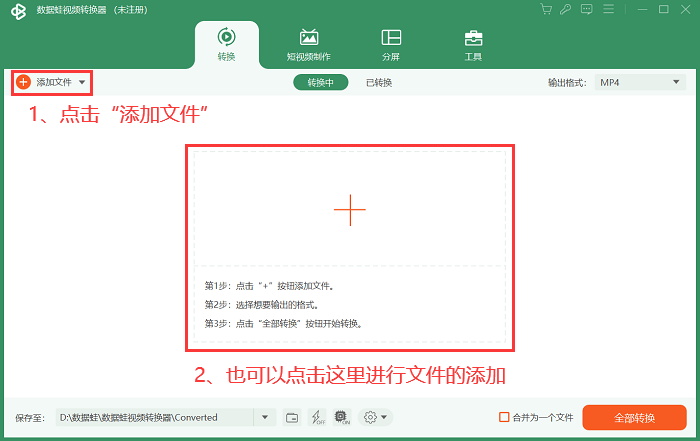
步骤2:点击【输出格式】或者点击右侧的输出图标。
选择【MP4】作为您希望将视频转换为的格式。您还可以在【自定义格式参数】选项中进一步自定义输出设置,包括视频质量、编码器、分辨率、比特率等。
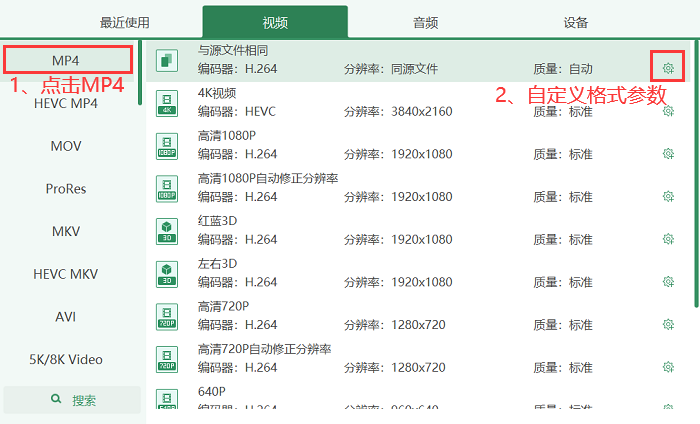
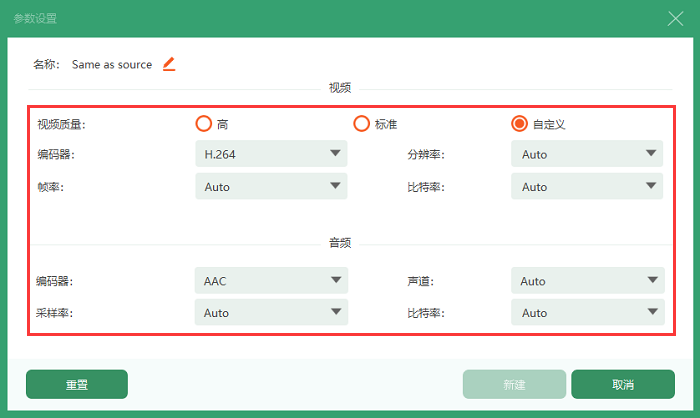
步骤3:把mov格式设置为mp4格式之后,我们还可以对视频进行编辑、剪辑、压缩、优化增强视频等操作。如果视频文件过大、过多,也可以激活【极速转换】,加快转换速度,无需耗费太多时间来等待。
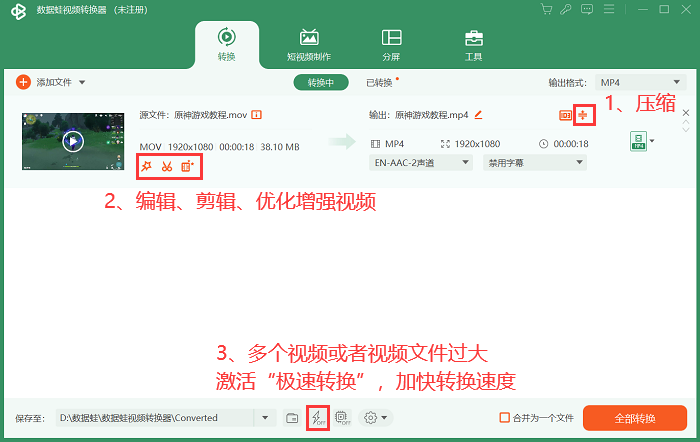
编辑界面(按需进行):根据需要进行剪裁,还可以添加水印、效果、滤镜、字幕、音轨等。
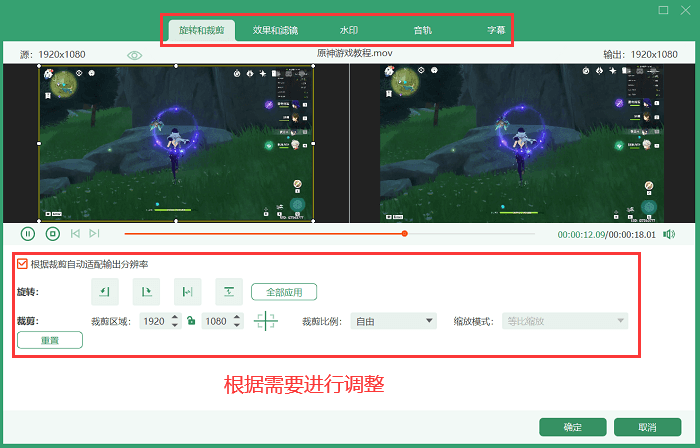
剪辑界面(按需进行):对视频进行切割、删除、分段、添加特效等操作。
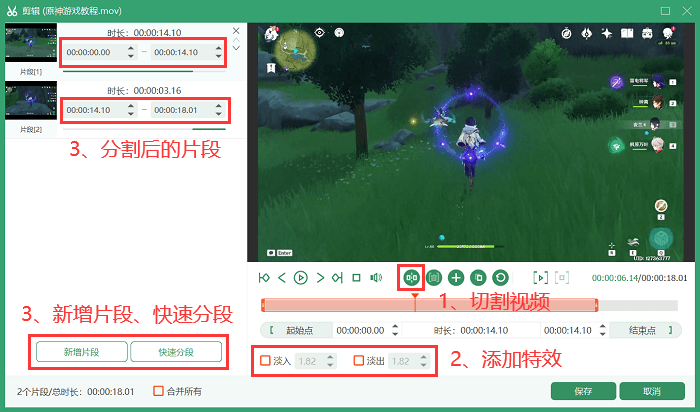
步骤4:单击【全部转换】按钮开始转换过程,数据蛙视频转换器将会迅速将MOV文件转换为MP4格式。转换完成后,右侧的图标会显示【已成功】。
以上就是视频转mp4的步骤了。在转换完成后,您可以点击界面下方的文件夹图标,查看视频保存的位置。
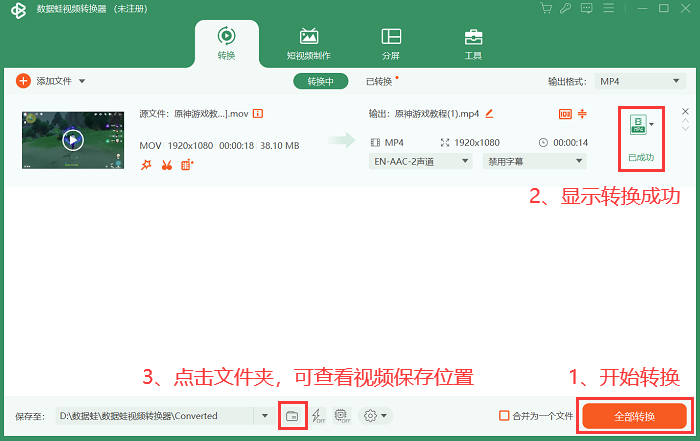
结论
格式不对,视频无法播放,怎么把mov转mp4?通过遵循上述步骤,您可以轻松将MOV文件转换为MP4格式。数据蛙视频转换器支持多种视频格式之间的转换,同时提供了许多自定义选项,以满足您的特定需求。它是一个非常实用的工具,赶紧来试试看吧!

